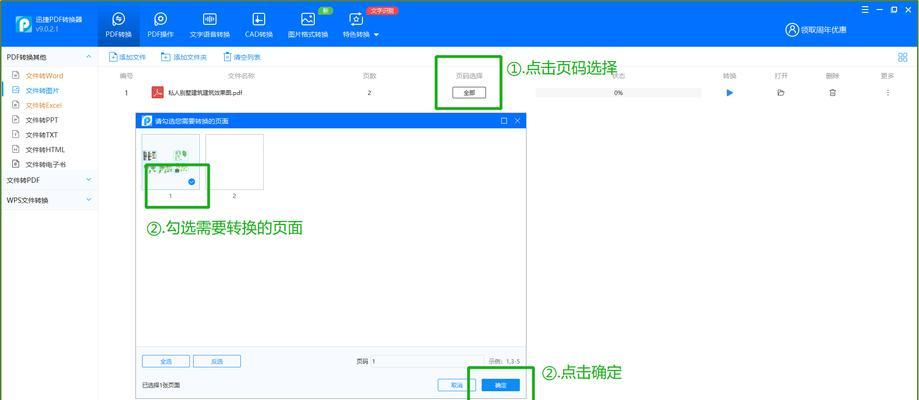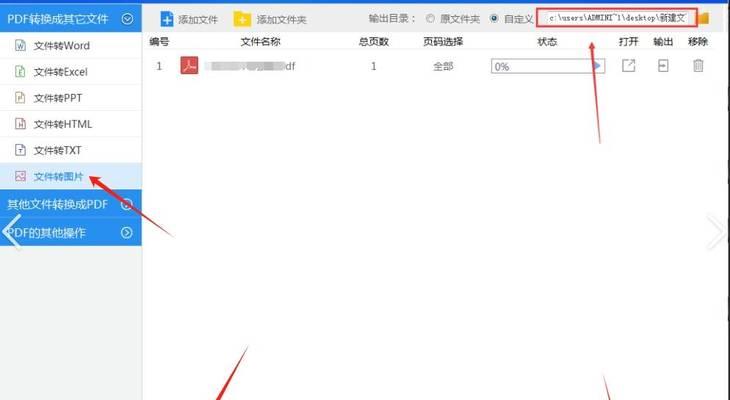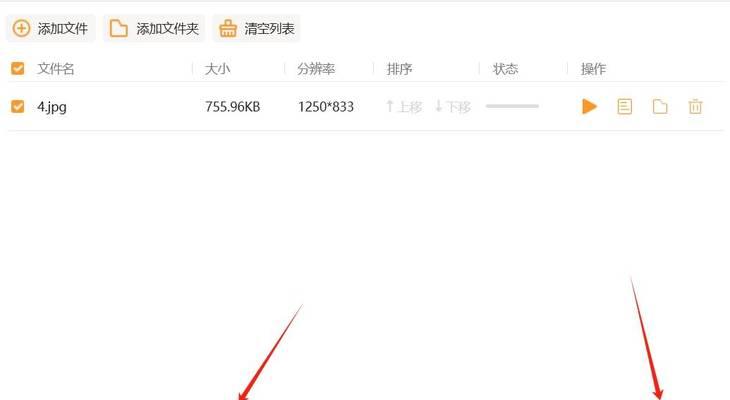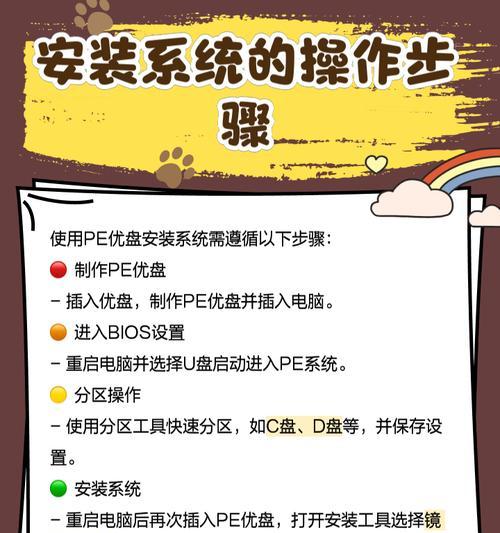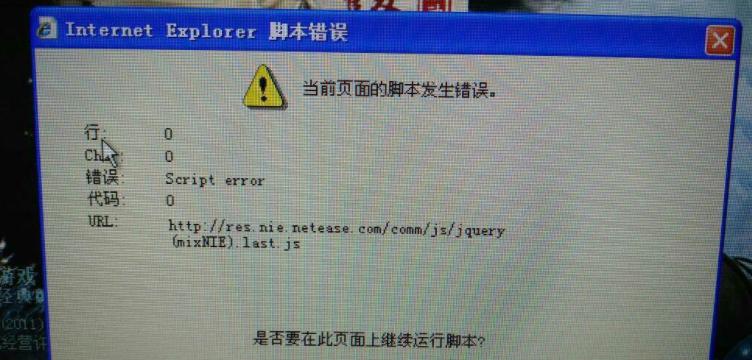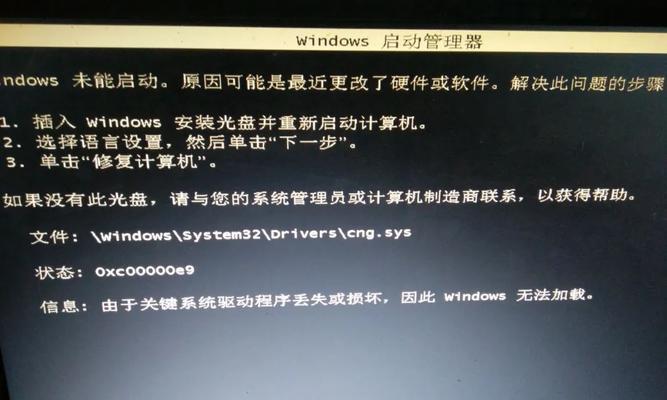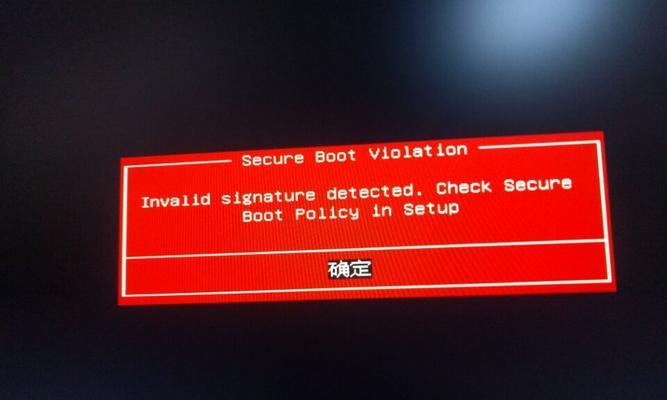在日常工作和学习中,我们经常会遇到需要将PDF文档转换为JPG格式的情况,比如需要将PDF文件中的某些页面保存为图片,或者需要在PPT或Word文档中插入PDF页面等。本文将介绍一种简单易行的方法,帮助你快速将PDF转换为JPG格式的图片,无需安装任何额外软件,只需几个简单步骤即可完成。
1.选择合适的在线转换工具
在网上搜索"PDF转JPG"关键词,找到一个可信赖的在线转换工具,如"SmallPDF"或"Zamzar",点击进入网页。
2.打开选定的在线转换工具网页
在浏览器地址栏中输入选定在线转换工具的网址,点击回车键,打开该网页。
3.上传待转换的PDF文件
点击网页上的"选择文件"按钮,浏览并选择待转换的PDF文件,然后点击"确定"或"上传"按钮。
4.等待PDF文件上传完成
等待片刻,直到PDF文件上传完成并出现在网页上,网页可能会显示正在转换的进度。
5.设置转换参数
一些在线转换工具提供了设置转换参数的选项,如设置输出的JPG图片的质量、分辨率等。
6.点击转换按钮开始转换
在设置好转换参数后,点击网页上的"开始转换"或"转换"按钮,开始将PDF文件转换为JPG格式的图片。
7.等待转换完成
等待片刻,直到转换完成,网页会弹出一个提示框,告知转换结果。
8.下载转换后的JPG图片
点击提示框中的下载链接,下载转换后的JPG格式图片到本地电脑。
9.检查转换结果
打开下载好的JPG图片,检查是否和原PDF文档页面内容一致,以及清晰度是否满意。
10.重复以上步骤,将其他页面转换为JPG
如果需要将PDF的其他页面也转换为JPG格式的图片,重复以上步骤,直至将所有需要的页面都转换完成。
11.删除不需要的文件
在转换完成后,记得删除不需要的PDF文件和临时保存的JPG图片,以节省存储空间。
12.注意保护个人隐私信息
在上传和下载文件时,注意保护个人隐私信息,确保文件安全。
13.遇到问题时寻求帮助
如果在转换过程中遇到问题或无法正常转换,可以寻求在线转换工具的帮助,或者选择其他可信赖的转换工具。
14.了解其他转换方法
除了在线转换工具,还有其他方法可以将PDF转换为JPG,如使用专业的PDF转JPG软件或者通过截屏方式实现转换。
15.小结
通过本文介绍的方法,你可以轻松将PDF文件转换为JPG格式的图片,方便快捷地处理各种工作和学习需求。记住,在使用在线转换工具时要注意文件安全和个人隐私保护。
通过使用在线转换工具,我们可以快速、简单地将PDF文档转换为JPG格式的图片。这种方法不仅操作方便,而且无需安装额外的软件,非常适合日常工作和学习中的需求。希望本文的介绍能够帮助到大家,提高工作效率。